Digital Distribution Hub
Présentation
Digital Distribution Hub est une solution qui met en relation les développeurs de jeux avec de multiples partenaires de distribution qui disposent de leurs propres plateformes ou écosystèmes pour la distribution des jeux, des objets virtuels, de la monnaie virtuelle et des lots.
Partenaires de distribution — plateformes numériques ou écosystèmes qui peuvent distribuer des jeux et des objets en jeu et disposer de leur propre vitrine et de leur propre facturation. Exemples de partenaires de distribution de Xsolla :
- super applications qui regroupent plusieurs services ;
- applications bancaires ;
- fournisseurs de services de télécommunication et d’Internet ;
- kiosques de paiement ;
- fournisseurs de programmes de cashback et de récompenses ;
- marketplace de commerce électronique.
Avantages pour le développeur de jeux :
- Élargissement de l’audience des jeux grâce à une connexion directe avec des partenaires de distribution à croissance rapide.
- Augmentation des revenus en ajoutant des jeux à de nouveaux canaux de distribution avec une base d’utilisateurs unique.
- Augmentation de la découverte organique sur des plateformes tierces grâce à des publicités et des bannières.
Avantages pour le partenaire de distribution :
- Accroître la fidélité des utilisateurs en élargissant l’accès au contenu du jeu. Les utilisateurs achètent des clés de jeu, des objets virtuels, de la monnaie virtuelle et des lots directement à partir de l’application ou du service.
- Fidéliser les utilisateurs actuels et en attirer de nouveaux, grâce à la popularité croissante de l’industrie du jeu.
- Augmenter les revenus en percevant une commission sur la vente de clés de jeu, d’objets virtuels et de la monnaie virtuelle de la part des principaux éditeurs de l’industrie du jeu.
Comment ça marche
Flux d'utilisation lors de l'achat de clés de jeu

Flux d'utilisation lors de l'achat d'objets virtuels et de la monnaie virtuelle

Flux d'interaction

- Le développeur de jeux crée un projet dans le Compte éditeur et télécharge les clés de jeu, les objets virtuels, la monnaie virtuelle et les lots.
- Un partenaire de distribution demande des données utilisateur :
- lors de la vente de jeux — l’adresse e-mail utilisateur à laquelle les clés et le reçu seront envoyés ;
- lors de la vente des objets en jeu — l’ID utilisateur dans le jeu auquel les objets seront ajoutés, et l’adresse e-mail utilisateur à laquelle le reçu sera envoyé.
- L’utilisateur saisit les données suivantes dans l’interface du partenaire de distribution :
- pour les achats de jeux — l’adresse e-mail pour recevoir les clés et le reçu ;
- pour les achats d’objets en jeu — l’ID dans le jeu pour ajouter les objets à l’inventaire et une adresse e-mail pour recevoir le reçu.
- Le partenaire de distribution appelle la méthode Create user token et passe l’adresse e-mail (obligatoire) et l’ID utilisateur (obligatoire lors de la vente d’objets virtuels, de la monnaie virtuelle et de lots) en tant que paramètres.
- Xsolla vérifie si l’utilisateur existe dans le jeu si le développeur du jeu a configuré les webhooks. La configuration des webhooks est obligatoire pour la vente d’objets virtuels et de la monnaie virtuelle, mais facultative pour les clés de jeu.
- Xsolla crée un jeton avec les données de l’utilisateur et l’envoie au partenaire de distribution.
- Le partenaire de distribution demande un catalogue des jeux ou un catalogue des objets en jeu.
- Xsolla renvoie le catalogue demandé dans la réponse.
- Le partenaire de distribution reçoit le catalogue et l’affiche à l’utilisateur.
- L’utilisateur effectue un achat. Le partenaire de distribution crée un panier.
- Le partenaire de distribution envoie le panier de l’utilisateur pour créer une commande.
- Xsolla renvoie l’ID de la commande et le prix du panier, y compris les remises et les taxes.
- Le partenaire de distribution affiche le coût total du panier à l’utilisateur.
- Si l’utilisateur poursuit le paiement, le partenaire de distribution débite les fonds de l’utilisateur et affiche la page d’état du paiement.
- Le partenaire de distribution notifie à Xsolla que la commande a été payée et envoie les informations relatives au paiement.
- Xsolla informe le développeur du jeu de l’achat.
- L’utilisateur qui a acheté le jeu reçoit un e-mail contenant les détails de l’achat et peut activer les clés du jeu. Si l’utilisateur a acheté des objets virtuels ou de la monnaie virtuelle, ceux-ci sont ajoutés à son inventaire.
Intégration du côté du développeur de jeu
Comment connecter Digital Distribution Hub
Pour promouvoir votre jeu via des canaux de distribution :
- Ouvrez le projet dans le Compte éditeur et accédez à la section Items catalog, puis créez les éléments suivants :
- Clés de jeu ou lots de clés de jeu si vous vendez des clés de jeu ;
- Objets virtuels, monnaie virtuelle ou lots si vous vendez des objets en jeu.
- Configurez les webhooks.
- Contactez votre responsable de la réussite client ou envoyez un e-mail à csm@xsolla.com pour activer le Digital Distribution Hub pour votre projet.
Comment configurer les webhooks
La configuration des webhooks est nécessaire :
- pour valider l’utilisateur et personnaliser le catalogue par ID utilisateur dans le jeu ;
- pour valider l’utilisateur et ajouter les objets en jeu achetés à son inventaire ;
- pour lier l’ID de transaction côté Xsolla avec l’ID de transaction dans le système du développeur du jeu ;
- pour passer des paramètres utilisateur supplémentaires dans la commande ;
- pour recevoir des notifications d’achat.
Pour configurer des webhooks :
- Ouvrez le projet dans le Compte éditeur.
- Accédez à la section Project settings > Webhooks.
- Réglez la bascule Webhooks sur On.
- Spécifiez l’URL du webhook.
- Une clé secrète permettant de signer les webhooks du projet est générée par défaut. Si vous souhaitez en générer une nouvelle, appuyez sur l’icône d’actualisation.
- Appuyez sur Save settings.
Validation utilisateur
Xsolla envoie le webhook Validation utilisateur pour vérifier que l’utilisateur existe dans le jeu. La validation de l’utilisateur vous permet :
- d’afficher un catalogue personnalisé pour l’utilisateur si vous passez des attributs utilisateur dans la réponse ;
- d’ajouter des objets à l’inventaire de l’utilisateur après l’achat.
Pour confirmer la réception du webhook, votre serveur doit renvoyer :
- code HTTP 204 sans corps de message, si l’utilisateur existe dans le jeu ;
- code HTTP 400 décrivant le problème, si l’utilisateur spécifié n’a pas été trouvé ou si une signature non valide a été passée.
La liste complète et le mécanisme des webhooks, y compris des exemples, sont décrits en détail dans le document Référence API.
En réponse, vous pouvez passer des paramètres de transaction supplémentaires dans l’objet custom_parameters.
- json
1{
2"$schema": "http://json-schema.org/draft-04/schema#",
3"type": "object",
4"additionalProperties": false,
5"properties": {
6 "user_attributes": {
7 "type": "object",
8 "required": false,
9 "minProperties": 1,
10 "maxProperties": 100,
11 "patternProperties": {
12 "^[\\w-_.]{1,255}$": {
13 "oneOf": [
14 {
15 "type": "integer"
16 },
17 {
18 "type": "string",
19 "minLength": 1,
20 "maxLength": 255
21 },
22 {
23 "type": "array",
24 "items": {
25 "type": "string",
26 "maxLength": 255
27 },
28 "minItems": 1,
29 "maxItems": 1000
30 }
31 ]
32 }
33 },
34 "additionalProperties": false
35 }
36}
37}
Exemple de réponse :
- json
1{
2 "user_attributes": {
3 "age": 18,
4 "level": 1,
5 "game": "WoW",
6 "is_baned": false,
7 "registration_date": "2022-01-01"
8 }
9}
Liaison de l'ID de transaction
Si vous utilisez un external ID (ID de transaction dans votre système) et que vous souhaitez l’associer à un ID de transaction côté Xsolla ou passer des paramètres de transaction supplémentaires, implémentez le traitement du webhook suivant :- json
1{
2 "$schema": "http://json-schema.org/draft-07/schema#",
3 "type": "object",
4 "additionalProperties": false,
5 "properties": {
6 "notification_type": {
7 "type": "string"
8 },
9 "order_id": {
10 "type": "integer"
11 },
12 "project_id": {
13 "type": "integer"
14 },
15 "user": {
16 "type": "object",
17 "properties": {
18 "external_id": {
19 "type": "string"
20 },
21 "email": {
22 "type": "string"
23 }
24 }
25 },
26 "items": {
27 "type": "array",
28 "items": {
29 "type": "object",
30 "properties": {
31 "item_id": {
32 "type": "integer"
33 },
34 "sku": {
35 "type": "string"
36 },
37 "quantity": {
38 "type": "integer"
39 },
40 "type": {
41 "type": "string"
42 }
43 }
44 }
45 }
46 }
47}
Exemple de requête :
- json
1{
2 "notification_type": "create_external_transaction",
3 "order_id": 1,
4 "project_id": 51336,
5 "user": {
6 "external_id": "user_id",
7 "email": "public_email@test.com"
8 },
9 "items": [
10 {
11 "item_id": 101,
12 "sku": "mithril_dagger",
13 "quantity": 2,
14 "type": "virtual_good"
15 }
16 ]
17}
En réponse, vous pouvez passer des paramètres de transaction supplémentaires dans l’objet custom_parameters.
Réponse attendue :
- json
1{
2 "id": "validation_transaction_info_response.json",
3 "$schema": "http://json-schema.org/draft-07/schema#",
4 "description": "DDH Project Transaction Info Response",
5 "type": "object",
6 "additionalProperties": true,
7 "properties": {
8 "id": {
9 "type": "string",
10 "minLength": 1
11 },
12 "custom_parameters": {
13 "type": "object",
14 "additionalProperties": true,
15 "minProperties": 1,
16 "maxProperties": 200
17 }
18 }
19}
Exemple de réponse :
- json
1{
2 "id":"123"
3}
Liste des paramètres du webhook pour lier les ID de transaction :
| Paramètre | Type | Description |
|---|---|---|
notification_type | string | Type de notification. |
order_id | integer | ID de commande. |
project_id | integer | ID du projet dans lequel sont chargés les clés de jeu ou les lots contenant des clés de jeu, les objets en jeu ou les lots contenant des objets en jeu. |
user.external_id | string | ID utilisateur côté développeur du jeu. |
items | string | Liste des objets achetés par l’utilisateur. |
items.sku | string | Identifiant unique de l’objet. |
items.quantity | integer | Quantité des objets. |
items.type | string | Type d’objet. Valeurs possibles : virtual_good, virtual_currency, physical_good ou unit. Le type unit est utilisé pour les jeux. |
items.unit_items | array | Tableau contenant des données du jeu. |
items.unit_items.type | string | Type d’objet dans le package de clés de jeu. Valeur unique possible game_key. |
items.unit_items.sku | string | Identifiant unique du package de clés de jeu spécifié. Pour un jeu sur une plateforme spécifique, la valeur est au format sku_drm. Exemple pour un jeu avec le sku 110101 sur Steam : “sku”: “110101_steam”. |
Notification d'achat
Une fois que l’utilisateur a payé son achat, vous obtenez :- Le webhook de paiement qui contient les informations relatives au paiement.
- Le webhook de contenu du panier qui contient des informations sur les objets à ajouter à l’inventaire.
Intégration du côté du partenaire de distribution
Si vous souhaitez intégrer Digital Distribution Hub, envoyez un e-mail au responsable de l’intégration à psbusiness@xsolla.com et obtenez les paramètres requis pour utiliser avec Digital Distribution Hub API :
Pendant l’intégration, vous envoyez des notifications sur les paiements réussis ou les annulations de paiement (étape 9). Pour le traitement adéquat des notifications côté Xsolla, communiquez l’adresse IP de votre serveur, à partir duquel vous envoyez les notifications, à votre responsable de compte. Si cette adresse IP venait à changer, informez-en rapidement votre responsable de compte.
- Affichez un formulaire pour saisir :
- l’adresse e-mail utilisateur — lors de la vente de jeux ;
- l’adresse e-mail utilisateur et l’ID utilisateur dans le jeu — lors de la vente d’objets en jeu.
- L'ID utilisateur est utilisé pour les projets qui vendent des objets virtuels, de la monnaie virtuelle et des lots d'objets et de monnaie. Dans ce cas, il est également nécessaire d'afficher une indication à l'utilisateur lui signifiant d'entrer l'ID qu'il a reçu lors de son inscription au jeu.
- Exemple :
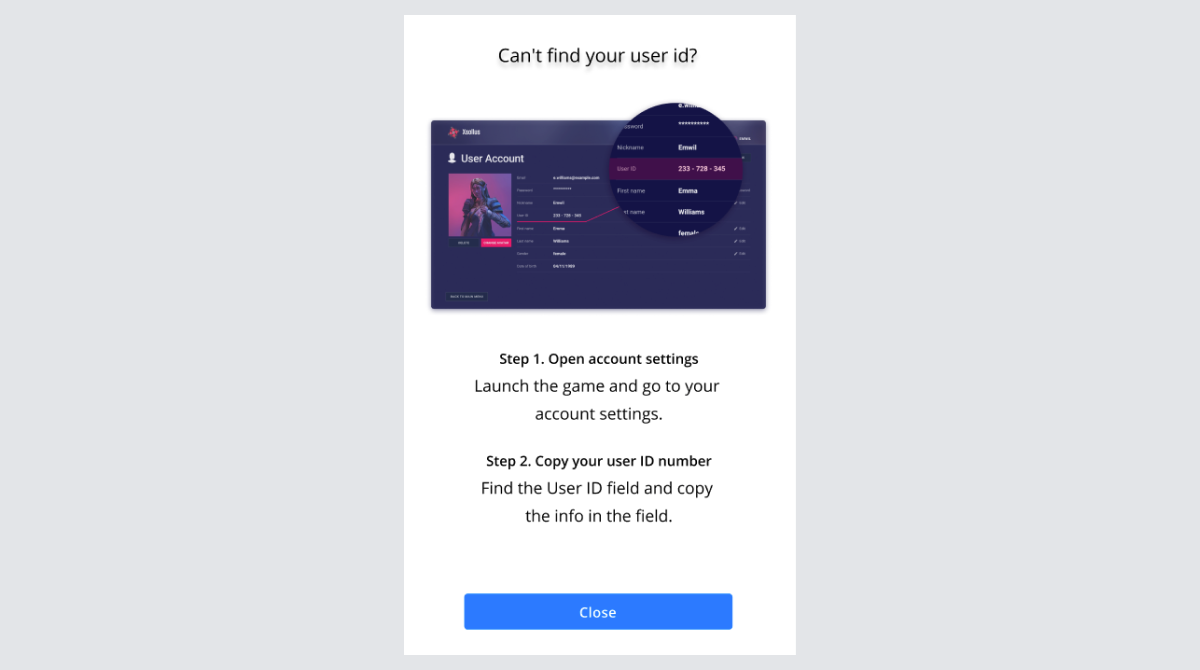
- Passez les données utilisateur reçues :
- Adresse e-mail utilisateur. Toujours obligatoire ;
- ID utilisateur dans le jeu. Obligatoire lors de la vente d'objets en jeu.
- Les données sont utilisées pour vérifier l'existence de l'utilisateur dans le jeu et recevoir un jeton d'autorisation.
- Utilisez la méthode Create user token. Passez des paramètres dans la requête :
| Paramètre | Type | Description |
|---|---|---|
project_id | integer | ID du projet dans lequel sont chargés les clés de jeu ou les lots contenant des clés de jeu, les objets en jeu ou les lots contenant des objets en jeu. |
user.email | string | Adresse e-mail utilisateur. |
user.id | string or null | Identifiant unique de l’utilisateur dans le jeu. |
- Un jeton d'autorisation contenant les données utilisateur est renvoyé dans la réponse.
- Importez :
- le catalogue des jeux, en utilisant la méthode Lire une liste de jeux ;
- le catalogue des objets virtuels, en utilisant la méthode Lire un objet virtuel ;
- le catalogue des monnaies virtuelles, en utilisant la méthode Lire une liste de monnaies virtuelles ;
- le catalogue des lots contenant des jeux ou des objets en jeu, en utilisant la méthode Lire la liste des lots pour administration.
- Dans la demande, passez le jeton que vous avez reçu à l'étape 2 et le paramètre suivant :
| Paramètre | Type | Description |
|---|---|---|
project_id | integer | ID du projet dans lequel sont chargés les clés de jeu ou les lots contenant des clés de jeu, les objets en jeu ou les lots contenant des objets en jeu. |
- Affichez le catalogue des jeux et des objets en jeu sur votre vitrine. Dans l'interface, implémentez la possibilité de sélectionner :
- le nombre de clés de jeu et de plateformes de publication de jeux ;
- le nombre d'objets virtuels ;
- la quantité de la monnaie virtuelle ou les packages de monnaie virtuelle avec une quantité fixe ;
- le nombre de lots.
- Si vous utilisez un panier, le nombre d'objets est spécifié dans le panier de l'utilisateur. Si vous n'utilisez pas de panier, le choix du nombre d'objets est effectué dans le catalogue.
- Exemple de spécification du nombre d'objets dans le panier :
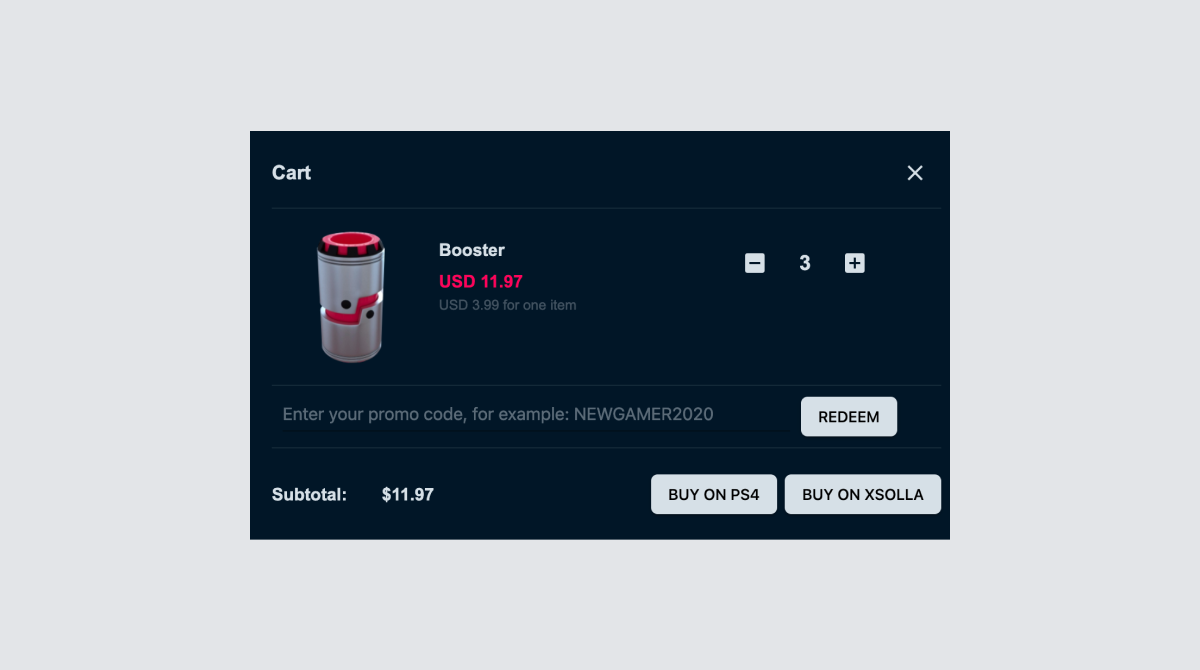
- Exemple de spécification du nombre d'objets dans le catalogue :
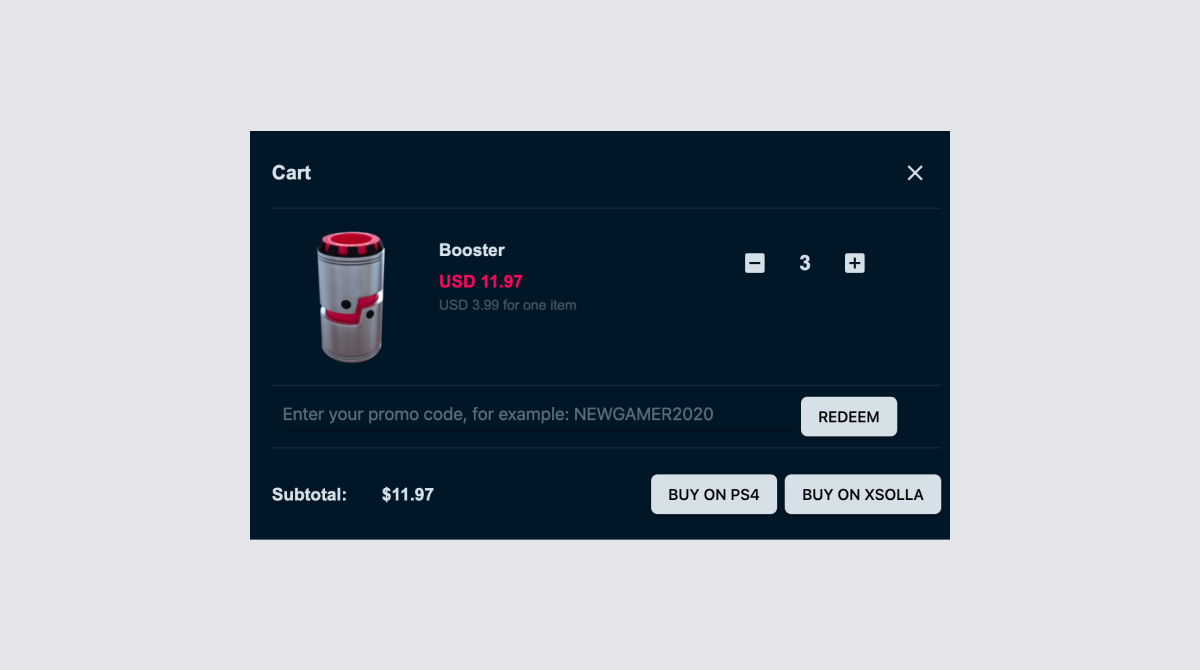
- Si vous n'utilisez pas de panier, passez à l'étape 6 et utilisez la méthode Créer une commande à partir d'un objet spécifique.
- Pour remplir le panier, utilisez la méthode Fill the cart with items.
- L'utilisateur peut ajouter et supprimer des objets, ou modifier leur quantité en une seule commande. Pour mettre à jour le panier, utilisez les méthodes suivantes :
- méthode Fill the cart with items pour remplir le panier avec des objets chaque fois que l'utilisateur modifie le contenu du panier.
- méthodes pour mettre à jour le panier et supprimer un objet :
- Dans ce cas, utilisez Lire le panier de l'utilisateur actuel après la mise à jour du panier.
- Passez les paramètres suivants dans les requêtes pour les méthodes de remplissage et de mise à jour du panier :
| Paramètre | Type | Description |
|---|---|---|
project_id | integer | ID du projet dans lequel sont chargés les clés de jeu ou les lots contenant des clés de jeu, les objets en jeu ou les lots contenant des objets en jeu. |
items.sku | string | Identifiant unique de l’objet spécifié par le développeur du jeu dans le Compte éditeur. |
items.quantity | integer | Quantité des objets. |
items.type | string | Type d’objet. Valeurs possibles : virtual_good, virtual_currency, physical_good ou unit. Le type unit est utilisé pour les jeux. |
items.unit_items | array | Tableau contenant des données du jeu. |
items.unit_items.type | string | Type d’objet dans le package de clés de jeu. Valeur unique possible game_key. |
items.unit_items.sku | string | Identifiant unique du package de clés de jeu spécifié par le développeur du jeu dans le Compte éditeur. Pour un jeu sur une plateforme spécifique, la valeur est au format sku_drm. Exemple pour un jeu avec le sku 110101 sur Steam : “sku”: “110101_steam”. |
- Après l'appel Fill the cart with items ou Lire le panier de l'utilisateur actuel, la réponse renvoie des informations actualisées sur les objets sélectionnés : prix avant et après les remises, objets bonus.
- Pour créer une commande et payer les objets d'un panier, utilisez la méthode Créer une commande à partir de tous les objets du panier actuel. Passez les paramètres suivants dans la requête :
| Paramètre | Type | Description |
|---|---|---|
project_id | integer | ID du projet dans lequel sont chargés les clés de jeu ou les lots contenant des clés de jeu, les objets en jeu ou les lots contenant des objets en jeu. |
| number | ID du partenaire de distribution côté Xsolla. |
| string | Devise de la commande. La monnaie virtuelle utilise l’UGS et les devises réelles utilisent un code à trois lettres ISO 4217. |
- La réponse renvoie l'ID de la commande et le prix du panier, taxes incluses.
- Affichez le prix total du panier à l'utilisateur.
- Débitez les fonds de l'utilisateur depuis votre plateforme. Affichez le statut du paiement à l'utilisateur.
- Envoyez une notification de paiement. Si le paiement a été remboursé ou n'a pas été complété, envoyer une notification d'annulation de paiement.
- Pour le traitement adéquat des notifications côté Xsolla, communiquez l'adresse IP de votre serveur, à partir duquel vous envoyez les notifications, à votre responsable de compte. Si cette adresse IP venait à changer, informez-en rapidement votre responsable de compte.
Faute de frappe ou autre erreur dans le texte ? Sélectionnez le texte concerné et appuyez sur Ctrl+Entrée.
